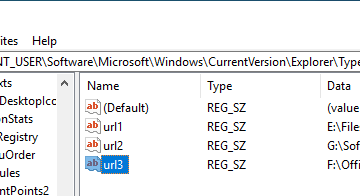Hvis et nettsted ikke fungerer i Edge fordi et påloggingsvindu eller betalingsskjema aldri vises, er en innebygd pop-up-blokkering vanligvis grunnen. De fleste problemer løses ved å tillate popup-vinduer for det spesifikke nettstedet, sjekke utvidelsene dine eller rydde en motstridende setting. Nedenfor er trygge måter å aktivere popup-vinduer på-per-site anbefales slik at du ikke åpner døren for spammy-vinduer.
før du begynner
tillater popup-vinduer bare for pålitelige nettsteder (banker, regjeringsportaler, webapper du bruker). Hvis en utvidelse blokkerer popup-vinduer (annonseblokker, personvernverktøy), må du tillate nettstedet der også. I bedriftsmiljøer kan retningslinjer forhindre endrede popup-innstillinger.
1) Tillat popup-vinduer for et enkelt nettsted (anbefalt)
Åpne stedet i kanten. Klikk på låsikonet til venstre for adressefeltet. Velg nettstedstillatelser (eller”Tillatelser for dette nettstedet”). Finn popup-vinduer og viderekoblinger og sett den til tillatelsen. Oppdater siden og prøv handlingen igjen.
Pro-tips: Når en pop-up er blokkert, viser Edge ofte et lite ikon på høyre side av adressefeltet. Klikk på den og velg alltid tillat pop-ups og viderekoblinger fra dette nettstedet, og deretter last inn på nytt.
2) Endre den globale popup-innstillingen (tillat overalt-ligg trygt)
Gå til innstillinger og utseende> informasjonskapsler og nettstedstillatelser. Bla til alle tillatelser og velg popup-vinduer og viderekoblinger. Slå hovedbryteren for å tillate popup-vinduer for alle nettsteder. Oppbevar en stram blokkliste og bruk bare tillatelisten for nettsteder du stoler på.
Hvorfor bruke det: Noen kiosk-eller arv-apper krever global godtgjørelse. Gå tilbake til blokkering når du er ferdig.
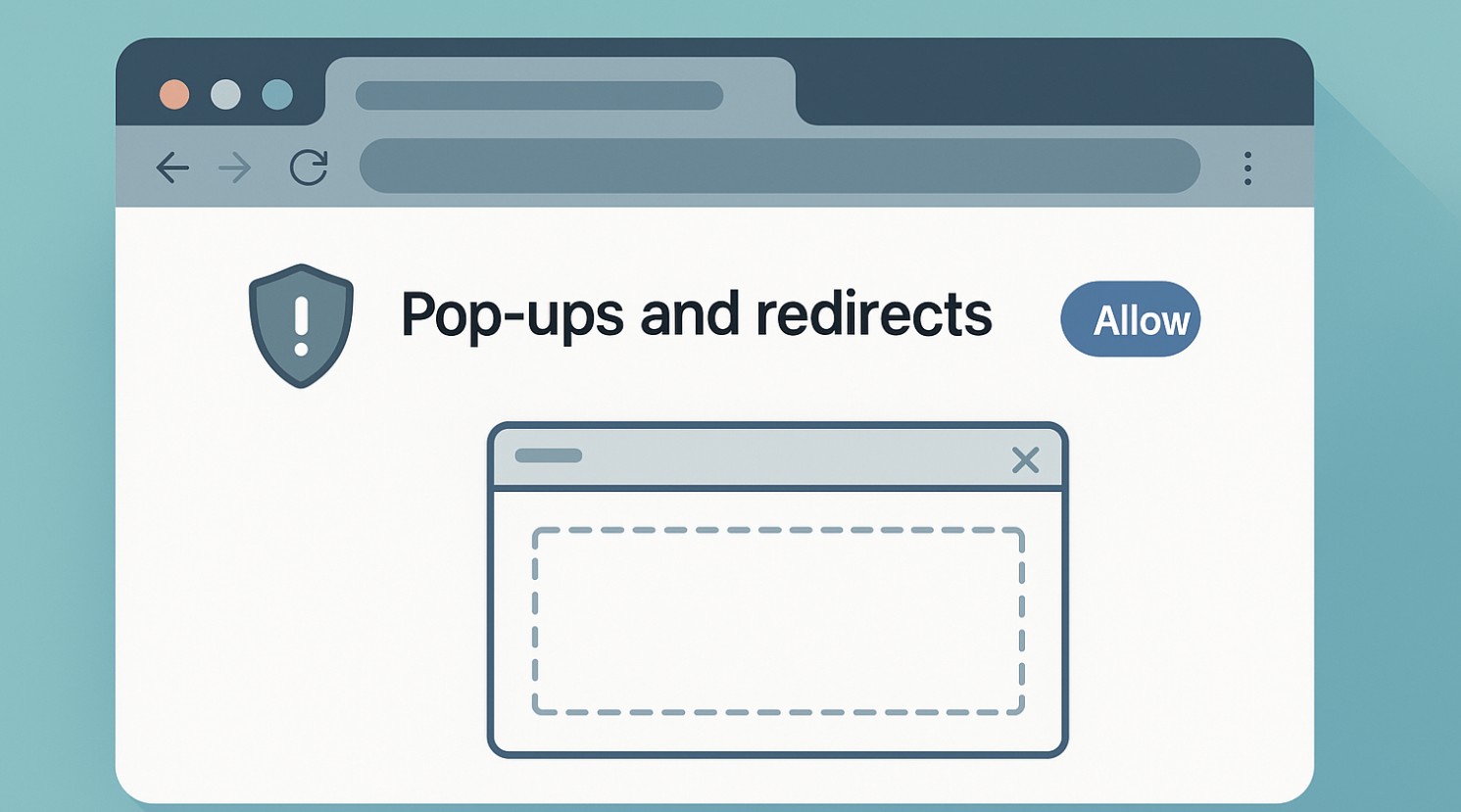 3) Administrer og rygger (Granular) 3) aktivert). Under Tillat, klikk Legg til og skriv inn nettstedet (eksempel: https://app.example.com). Bruk Block for å eksplisitt nekte støyende nettsteder selv om global godtgjørelse er på.
3) Administrer og rygger (Granular) 3) aktivert). Under Tillat, klikk Legg til og skriv inn nettstedet (eksempel: https://app.example.com). Bruk Block for å eksplisitt nekte støyende nettsteder selv om global godtgjørelse er på.
Merk: jokertegn støttes ikke; Legg til spesifikke underdomener om nødvendig.
4) Kontroller utvidelser som blokkerer popup-vinduer
velg Puzzle-Piece-ikonet (utvidelser). For annonseblokkering eller personvernutvidelser, åpne alternativene. Legg nettstedet til tillatelseslisten eller pause utvidelsen for det nettstedet. Oppdater siden og test igjen.
Hvorfor dette betyr noe: Selv om Edge tillater pop-up, kan en utvidelse fremdeles undertrykke den.
5) Fjern motstridende nettstedinnstillinger eller data
med nettstedet åpent, trykk Ctrl+Shift+Delete (CMD+Shift+Delete på Mac). Velg bare informasjonskapsler og andre nettsteddata og hurtigbufrede bilder og filer. Tidsområde: siste time (eller hele tiden hvis nettstedet er sta). Fjern nå, last inn på nytt, og prøv igjen.
Tips: Hvis nettstedet tidligere ble bedt om å blokkere popup-vinduer, tilbakestiller data om å få det valget.
6) Prøv uten å inprivere eller spore endringer
noen nettsteder mishandle tredjeparts pop-ups når streng sporingsbeskyttelse er på. Gå til Innstillinger> Personvern, søk og tjenester. Bytt sporingsforebygging midlertidig fra streng til balansert for testing.
7) Tilbakestill kanttillatelser for nettstedet
Låsikon> Settsteder> Tilbakestill tillatelser. Last inn og sett pop-ups og omdirigerer igjen for å tillate igjen.
8) Organisasjonsstyrte enheter (Policy Theleded)
Hvis du ser “Nettleseren din administreres av organisasjonen din, kan popup-atferd være satt av policy. Be administratoren din om å gjennomgå policyer for popups-block-modus eller stedsspesifikke tillatelser.
9) kant på iPhone og iPad
Åpne kant og trykk på de tre prikkene (…)> Innstillinger. Trykk på personvern og sikkerhet> blokkerer popup-vinduer. Slå av pop-ups for å tillate globalt, eller la den være på og bruke bannere på stedet for å tillate per sted når du blir bedt om det.
iOS-tips: Hvis en pop-up åpnes, men innholdet er tomt, må du deaktivere innholdsblokkere i Safari-innstillinger for det domenet eller tillate i en hvilken som helst ad-Blocker-app du bruker systemomfattende.
10) kant på Android
i Edge, Tap (…)> Innstillinger> Personvern og sikkerhet. Trykk på Innstillinger for nettsteder> Pop-ups og viderekoblinger. Slå på innstillingen for å tillate, eller hold den av og legg til nettstedet under unntak/tillatt hvis det er tilgjengelig i byggingen. Gjennomgå også annonseblokk-eller tredjepartsblokkeringsapper og tillater nettstedet.
Vanlige spørsmål
Hvorfor ser jeg fremdeles ikke vinduet etter å ha tillatt popup-vinduer? En blokkeringsforlengelse kan fremdeles avskjære det, eller OS åpner det bak hovedvinduet-ser etter et nytt oppgavelinje-ikon eller tab.
tillater pop-ups trygge? ja hvis kytter. Unngå å aktivere globalt bortsett fra testing eller pålitelige interne apper.
Hvor er blokkerte popup-vinduer? Edge lager vanligvis en undertrykt fane eller viser en liten”pop-up blokkert”-ikon med adressefeltet-klikk den til å gjennomgå alternativer.
Sammendrag
Bruk låsikonet> Nettstedstillatelser> Tillat popup-vinduer og viderekoblinger for nettstedet. Sjekk og tillatende i annonse-blokkering/personvernutvidelser. Om nødvendig, endre innstillinger> informasjonskapsler og nettstedstillatelser> popup-vinduer og viderekoblinger (global). Fjern nettstedsdata eller tilbakestill tillatelser og prøv på nytt. På Mobile blokkerer du pop-ups i kantinnstillinger for iOS/Android.
Konklusjon
Start med alternativet Per-site Tillat fra låsikonet-dette fikser de fleste påloggings-og betalingstrømmer uten å utsette deg for spammy-vinduer. Hvis en forlengelse fremdeles blokkerer vinduet, kan du også tillate nettstedet der. Bruk global godtgjørelse bare som en siste utvei, og gå deretter tilbake til blokkering når du er ferdig.